电脑文件夹怎样加密 简单的几个步骤
- 格式:docx
- 大小:192.44 KB
- 文档页数:5
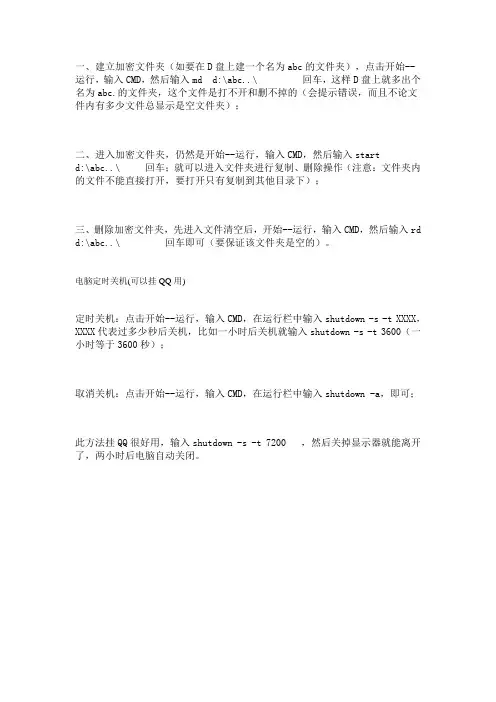
一、建立加密文件夹(如要在D盘上建一个名为abc的文件夹),点击开始--运行,输入CMD,然后输入md d:\abc..\ 回车,这样D盘上就多出个名为abc.的文件夹,这个文件是打不开和删不掉的(会提示错误,而且不论文件内有多少文件总显示是空文件夹);
二、进入加密文件夹,仍然是开始--运行,输入CMD,然后输入start
d:\abc..\ 回车;就可以进入文件夹进行复制、删除操作(注意:文件夹内的文件不能直接打开,要打开只有复制到其他目录下);
三、删除加密文件夹,先进入文件清空后,开始--运行,输入CMD,然后输入rd d:\abc..\ 回车即可(要保证该文件夹是空的)。
电脑定时关机(可以挂QQ用)
定时关机:点击开始--运行,输入CMD,在运行栏中输入shutdown -s -t XXXX,XXXX代表过多少秒后关机,比如一小时后关机就输入shutdown -s -t 3600(一小时等于3600秒);
取消关机:点击开始--运行,输入CMD,在运行栏中输入shutdown -a,即可;
此方法挂QQ很好用,输入shutdown -s -t 7200 ,然后关掉显示器就能离开了,两小时后电脑自动关闭。
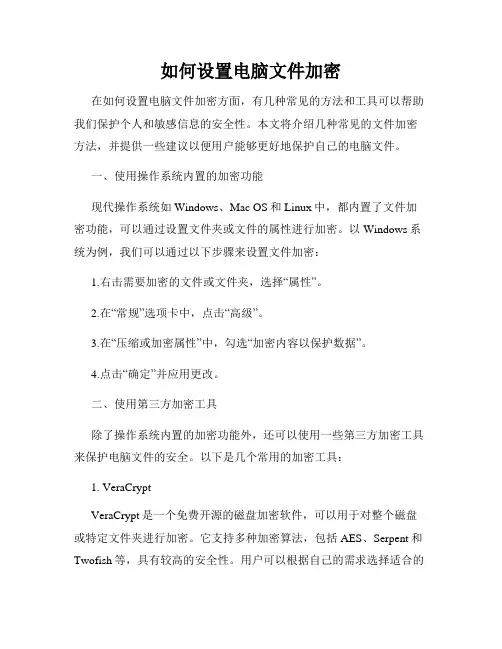
如何设置电脑文件加密在如何设置电脑文件加密方面,有几种常见的方法和工具可以帮助我们保护个人和敏感信息的安全性。
本文将介绍几种常见的文件加密方法,并提供一些建议以便用户能够更好地保护自己的电脑文件。
一、使用操作系统内置的加密功能现代操作系统如Windows、Mac OS和Linux中,都内置了文件加密功能,可以通过设置文件夹或文件的属性进行加密。
以Windows系统为例,我们可以通过以下步骤来设置文件加密:1.右击需要加密的文件或文件夹,选择“属性”。
2.在“常规”选项卡中,点击“高级”。
3.在“压缩或加密属性”中,勾选“加密内容以保护数据”。
4.点击“确定”并应用更改。
二、使用第三方加密工具除了操作系统内置的加密功能外,还可以使用一些第三方加密工具来保护电脑文件的安全。
以下是几个常用的加密工具:1. VeraCryptVeraCrypt是一个免费开源的磁盘加密软件,可以用于对整个磁盘或特定文件夹进行加密。
它支持多种加密算法,包括AES、Serpent和Twofish等,具有较高的安全性。
用户可以根据自己的需求选择适合的加密方式和设置密码。
VeraCrypt还提供了隐蔽分区的功能,可以隐藏一部分加密数据以增加安全性。
2. AxCryptAxCrypt是一个简单易用的文件加密工具,适用于Windows和Android系统。
用户只需右击需要加密的文件或文件夹,选择“加密”并设置密码,即可对文件进行加密。
AxCrypt使用128位或256位的AES 加密算法,可以防止未经授权的访问。
该软件还提供了自动加密功能,可以在文件保存时自动加密并保持加密状态。
3. 7-Zip7-Zip是一款免费的压缩软件,同时也可以用来对文件进行加密。
用户可以将需要加密的文件添加到7-Zip的压缩包中,并设置压缩包的密码来实现加密。
压缩包中的文件经过加密后,只有输入正确的密码才能解压和访问文件。
三、密码管理和注意事项无论使用操作系统内置的加密功能还是第三方加密工具,都需要注意以下事项:1.选择强密码:设置密码时,应使用足够复杂并且不易被猜测的密码。
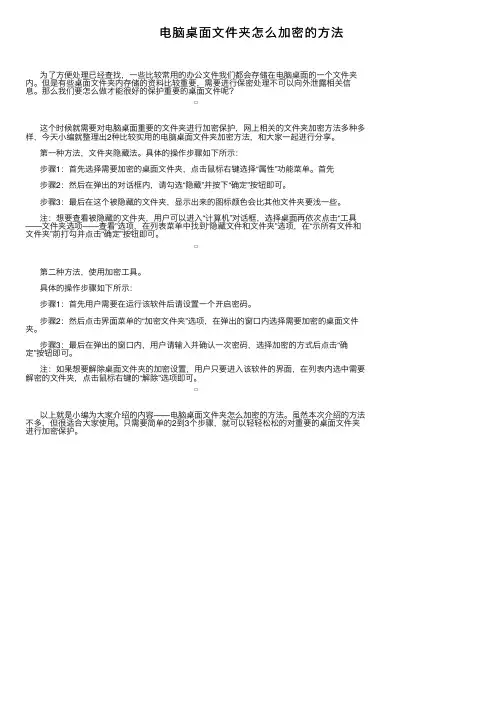
电脑桌⾯⽂件夹怎么加密的⽅法为了⽅便处理已经查找,⼀些⽐较常⽤的办公⽂件我们都会存储在电脑桌⾯的⼀个⽂件夹内。
但是有些桌⾯⽂件夹内存储的资料⽐较重要,需要进⾏保密处理不可以向外泄露相关信息。
那么我们要怎么做才能很好的保护重要的桌⾯⽂件呢?这个时候就需要对电脑桌⾯重要的⽂件夹进⾏加密保护,⽹上相关的⽂件夹加密⽅法多种多样,今天⼩编就整理出2种⽐较实⽤的电脑桌⾯⽂件夹加密⽅法,和⼤家⼀起进⾏分享。
第⼀种⽅法,⽂件夹隐藏法。
具体的操作步骤如下所⽰:步骤1:⾸先选择需要加密的桌⾯⽂件夹,点击⿏标右键选择“属性”功能菜单。
⾸先步骤2:然后在弹出的对话框内,请勾选“隐藏”并按下“确定”按钮即可。
步骤3:最后在这个被隐藏的⽂件夹,显⽰出来的图标颜⾊会⽐其他⽂件夹要浅⼀些。
注:想要查看被隐藏的⽂件夹,⽤户可以进⼊“计算机”对话框,选择桌⾯再依次点击“⼯具——⽂件夹选项——查看”选项,在列表菜单中找到“隐藏⽂件和⽂件夹”选项,在“⽰所有⽂件和⽂件夹”前打勾并点击“确定”按钮即可。
第⼆种⽅法,使⽤加密⼯具。
具体的操作步骤如下所⽰:步骤1:⾸先⽤户需要在运⾏该软件后请设置⼀个开启密码。
步骤2:然后点击界⾯菜单的“加密⽂件夹”选项,在弹出的窗⼝内选择需要加密的桌⾯⽂件夹。
步骤3:最后在弹出的窗⼝内,⽤户请输⼊并确认⼀次密码,选择加密的⽅式后点击“确定”按钮即可。
注:如果想要解除桌⾯⽂件夹的加密设置,⽤户只要进⼊该软件的界⾯,在列表内选中需要解密的⽂件夹,点击⿏标右键的“解除”选项即可。
以上就是⼩编为⼤家介绍的内容——电脑桌⾯⽂件夹怎么加密的⽅法。
虽然本次介绍的⽅法不多,但很适合⼤家使⽤。
只需要简单的2到3个步骤,就可以轻轻松松的对重要的桌⾯⽂件夹进⾏加密保护。
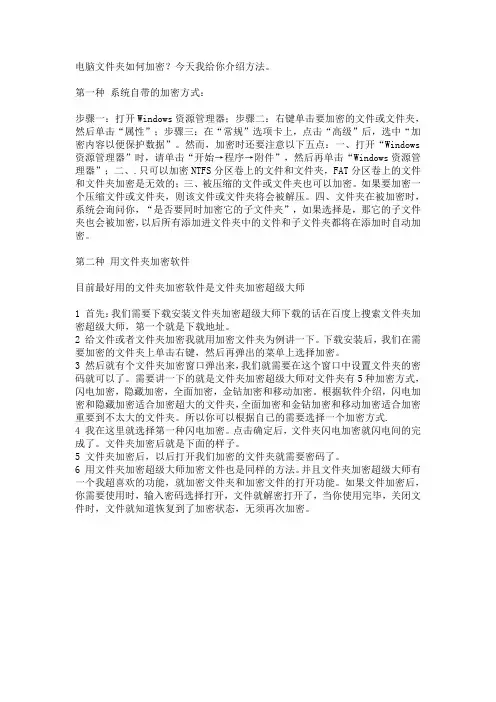
电脑文件夹如何加密?今天我给你介绍方法。
第一种系统自带的加密方式:步骤一:打开Windows资源管理器;步骤二:右键单击要加密的文件或文件夹,然后单击“属性”;步骤三:在“常规”选项卡上,点击“高级”后,选中“加密内容以便保护数据”。
然而,加密时还要注意以下五点:一、打开“Windows 资源管理器”时,请单击“开始→程序→附件”,然后再单击“Windows资源管理器”;二、.只可以加密NTFS分区卷上的文件和文件夹,FAT分区卷上的文件和文件夹加密是无效的;三、被压缩的文件或文件夹也可以加密。
如果要加密一个压缩文件或文件夹,则该文件或文件夹将会被解压。
四、文件夹在被加密时,系统会询问你,“是否要同时加密它的子文件夹”,如果选择是,那它的子文件夹也会被加密,以后所有添加进文件夹中的文件和子文件夹都将在添加时自动加密。
第二种用文件夹加密软件目前最好用的文件夹加密软件是文件夹加密超级大师1 首先:我们需要下载安装文件夹加密超级大师下载的话在百度上搜索文件夹加密超级大师,第一个就是下载地址。
2 给文件或者文件夹加密我就用加密文件夹为例讲一下。
下载安装后,我们在需要加密的文件夹上单击右键,然后再弹出的菜单上选择加密。
3 然后就有个文件夹加密窗口弹出来,我们就需要在这个窗口中设置文件夹的密码就可以了。
需要讲一下的就是文件夹加密超级大师对文件夹有5种加密方式,闪电加密,隐藏加密,全面加密,金钻加密和移动加密。
根据软件介绍,闪电加密和隐藏加密适合加密超大的文件夹,全面加密和金钻加密和移动加密适合加密重要到不太大的文件夹。
所以你可以根据自己的需要选择一个加密方式.4 我在这里就选择第一种闪电加密。
点击确定后,文件夹闪电加密就闪电间的完成了。
文件夹加密后就是下面的样子。
5 文件夹加密后,以后打开我们加密的文件夹就需要密码了。
6 用文件夹加密超级大师加密文件也是同样的方法。
并且文件夹加密超级大师有一个我超喜欢的功能,就加密文件夹和加密文件的打开功能。
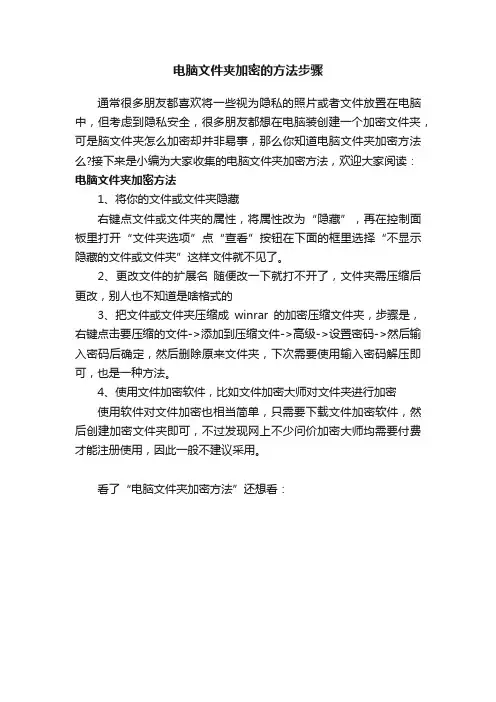
电脑文件夹加密的方法步骤
通常很多朋友都喜欢将一些视为隐私的照片或者文件放置在电脑中,但考虑到隐私安全,很多朋友都想在电脑装创建一个加密文件夹,可是脑文件夹怎么加密却并非易事,那么你知道电脑文件夹加密方法么?接下来是小编为大家收集的电脑文件夹加密方法,欢迎大家阅读:电脑文件夹加密方法
1、将你的文件或文件夹隐藏
右键点文件或文件夹的属性,将属性改为“隐藏”,再在控制面板里打开“文件夹选项”点“查看”按钮在下面的框里选择“不显示隐藏的文件或文件夹”这样文件就不见了。
2、更改文件的扩展名随便改一下就打不开了,文件夹需压缩后更改,别人也不知道是啥格式的
3、把文件或文件夹压缩成winrar的加密压缩文件夹,步骤是,右键点击要压缩的文件->添加到压缩文件->高级->设置密码->然后输入密码后确定,然后删除原来文件夹,下次需要使用输入密码解压即可,也是一种方法。
4、使用文件加密软件,比如文件加密大师对文件夹进行加密
使用软件对文件加密也相当简单,只需要下载文件加密软件,然后创建加密文件夹即可,不过发现网上不少问价加密大师均需要付费才能注册使用,因此一般不建议采用。
看了“电脑文件夹加密方法”还想看:。
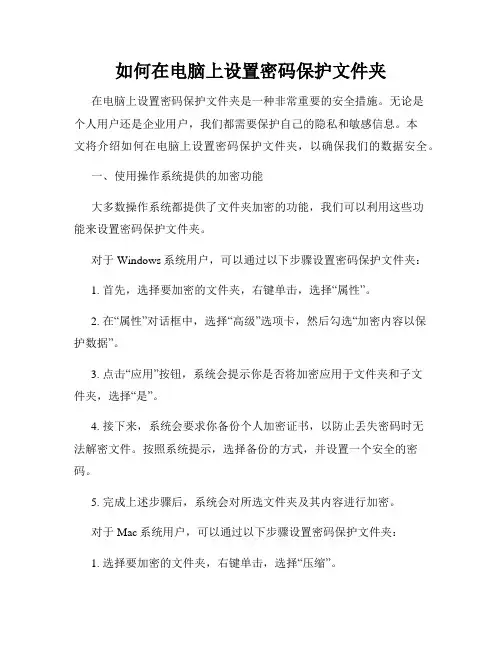
如何在电脑上设置密码保护文件夹在电脑上设置密码保护文件夹是一种非常重要的安全措施。
无论是个人用户还是企业用户,我们都需要保护自己的隐私和敏感信息。
本文将介绍如何在电脑上设置密码保护文件夹,以确保我们的数据安全。
一、使用操作系统提供的加密功能大多数操作系统都提供了文件夹加密的功能,我们可以利用这些功能来设置密码保护文件夹。
对于Windows系统用户,可以通过以下步骤设置密码保护文件夹:1. 首先,选择要加密的文件夹,右键单击,选择“属性”。
2. 在“属性”对话框中,选择“高级”选项卡,然后勾选“加密内容以保护数据”。
3. 点击“应用”按钮,系统会提示你是否将加密应用于文件夹和子文件夹,选择“是”。
4. 接下来,系统会要求你备份个人加密证书,以防止丢失密码时无法解密文件。
按照系统提示,选择备份的方式,并设置一个安全的密码。
5. 完成上述步骤后,系统会对所选文件夹及其内容进行加密。
对于Mac系统用户,可以通过以下步骤设置密码保护文件夹:1. 选择要加密的文件夹,右键单击,选择“压缩”。
2. 在压缩文件的选项中,选择“密码”,输入一个安全的密码。
3. 压缩完成后,系统会生成一个加密的.zip文件,这个文件就是密码保护的文件夹。
通过以上步骤,我们可以使用操作系统提供的加密功能来设置密码保护文件夹。
但需要注意的是,操作系统提供的加密功能是基于账户的,即只有使用加密文件夹的账户能够解密文件夹内容。
因此,必须确保自己的操作系统账户安全,以防止他人访问我们的加密文件夹。
二、使用第三方加密软件除了操作系统自带的加密功能,我们还可以借助第三方加密软件来设置密码保护文件夹。
这些软件通常具有更高级的加密算法和更便利的操作界面,可以更好地满足我们的需求。
下面是几款常用的密码保护文件夹软件:1. VeraCrypt:这是一款开源免费的磁盘加密软件,可以用于加密整个分区或创建加密容器。
我们可以使用VeraCrypt创建一个加密的容器,并将需要保护的文件放入其中。
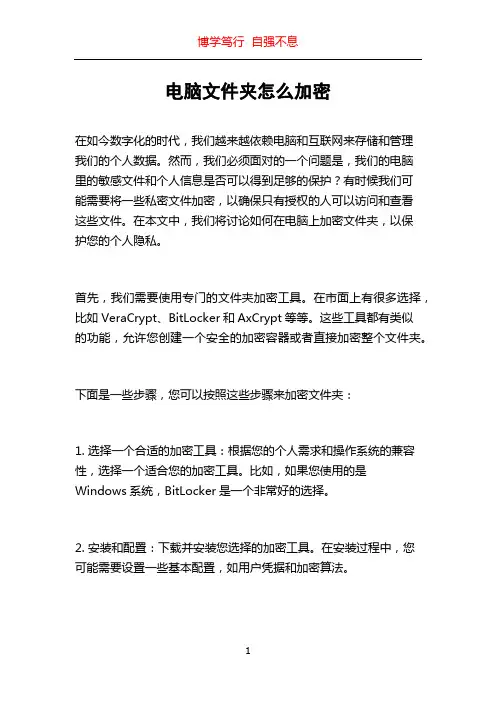
电脑文件夹怎么加密在如今数字化的时代,我们越来越依赖电脑和互联网来存储和管理我们的个人数据。
然而,我们必须面对的一个问题是,我们的电脑里的敏感文件和个人信息是否可以得到足够的保护?有时候我们可能需要将一些私密文件加密,以确保只有授权的人可以访问和查看这些文件。
在本文中,我们将讨论如何在电脑上加密文件夹,以保护您的个人隐私。
首先,我们需要使用专门的文件夹加密工具。
在市面上有很多选择,比如VeraCrypt、BitLocker和AxCrypt等等。
这些工具都有类似的功能,允许您创建一个安全的加密容器或者直接加密整个文件夹。
下面是一些步骤,您可以按照这些步骤来加密文件夹:1. 选择一个合适的加密工具:根据您的个人需求和操作系统的兼容性,选择一个适合您的加密工具。
比如,如果您使用的是Windows系统,BitLocker是一个非常好的选择。
2. 安装和配置:下载并安装您选择的加密工具。
在安装过程中,您可能需要设置一些基本配置,如用户凭据和加密算法。
3. 创建一个加密容器:在您的电脑上选择一个合适的位置来创建一个空的加密容器。
一旦创建完成,您可以将您想要加密的文件放入该容器中。
4. 设置一个密码:设置一个强密码,用于保护您的加密容器。
确保密码足够长,并且包含字母、数字和特殊字符等。
5. 加密文件夹:使用您选择的加密工具,将目标文件夹加密。
具体的步骤可能因加密工具的不同而有所不同,但通常您只需要选择目标文件夹并设置一个密码即可。
6. 完成:一旦加密完成,您的文件夹就会得到保护。
只有输入正确的密码,才能够解密和访问文件夹中的内容。
需要注意的是,一旦您加密了文件夹,如果您忘记了密码,很有可能就无法解密和访问这些文件了。
因此,在设置密码时,请确保您选择一个您能够记住的密码,同时也要足够安全。
另外,为了保证您的文件夹的安全性,您还可以考虑以下建议:1. 定期备份:将您加密的文件夹备份到外部存储设备或云存储中。
这样,即使您的电脑出现问题,您仍然可以恢复您的数据。
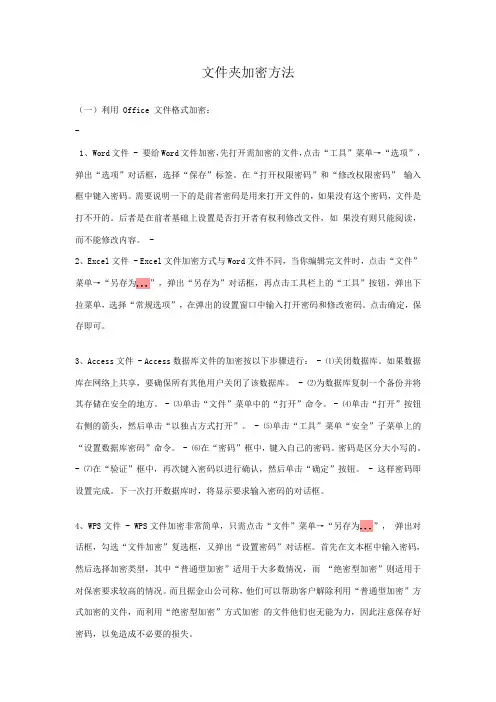
文件夹加密方法(一)利用 Office 文件格式加密:-1、 Word文件 - 要给Word文件加密,先打开需加密的文件,点击“工具”菜单→“选项”,弹出“选项”对话框,选择“保存”标签。
在“打开权限密码”和“修改权限密码” 输入框中键入密码。
需要说明一下的是前者密码是用来打开文件的,如果没有这个密码,文件是打不开的。
后者是在前者基础上设置是否打开者有权利修改文件,如果没有则只能阅读,而不能修改内容。
-2、Excel文件 - Excel文件加密方式与Word文件不同,当你编辑完文件时,点击“文件”菜单→“另存为...”,弹出“另存为”对话框,再点击工具栏上的“工具”按钮,弹出下拉菜单,选择“常规选项”,在弹出的设置窗口中输入打开密码和修改密码。
点击确定,保存即可。
3、Access文件 - Access数据库文件的加密按以下步骤进行: - ⑴关闭数据库。
如果数据库在网络上共享,要确保所有其他用户关闭了该数据库。
- ⑵为数据库复制一个备份并将其存储在安全的地方。
- ⑶单击“文件”菜单中的“打开”命令。
- ⑷单击“打开”按钮右侧的箭头,然后单击“以独占方式打开”。
- ⑸单击“工具”菜单“安全”子菜单上的“设置数据库密码”命令。
- ⑹在“密码”框中,键入自己的密码。
密码是区分大小写的。
- ⑺在“验证”框中,再次键入密码以进行确认,然后单击“确定”按钮。
- 这样密码即设置完成。
下一次打开数据库时,将显示要求输入密码的对话框。
4、WPS文件 - WPS文件加密非常简单,只需点击“文件”菜单→“另存为...”,弹出对话框,勾选“文件加密”复选框,又弹出“设置密码”对话框。
首先在文本框中输入密码,然后选择加密类型,其中“普通型加密”适用于大多数情况,而“绝密型加密”则适用于对保密要求较高的情况。
而且据金山公司称,他们可以帮助客户解除利用“普通型加密”方式加密的文件,而利用“绝密型加密”方式加密的文件他们也无能为力,因此注意保存好密码,以免造成不必要的损失。
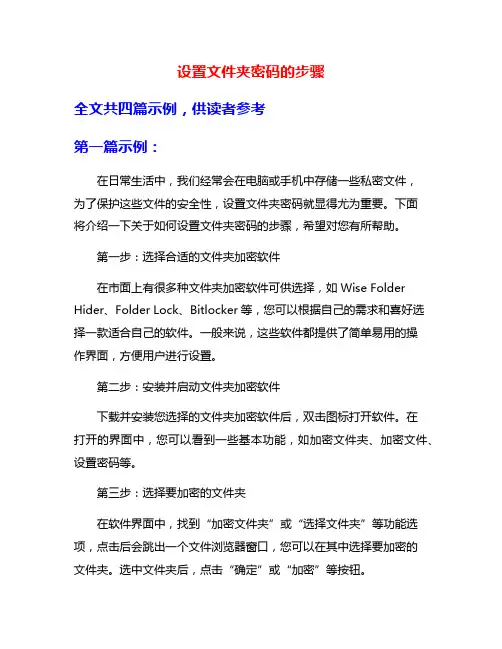
设置文件夹密码的步骤全文共四篇示例,供读者参考第一篇示例:在日常生活中,我们经常会在电脑或手机中存储一些私密文件,为了保护这些文件的安全性,设置文件夹密码就显得尤为重要。
下面将介绍一下关于如何设置文件夹密码的步骤,希望对您有所帮助。
第一步:选择合适的文件夹加密软件在市面上有很多种文件夹加密软件可供选择,如Wise Folder Hider、Folder Lock、Bitlocker等,您可以根据自己的需求和喜好选择一款适合自己的软件。
一般来说,这些软件都提供了简单易用的操作界面,方便用户进行设置。
第二步:安装并启动文件夹加密软件下载并安装您选择的文件夹加密软件后,双击图标打开软件。
在打开的界面中,您可以看到一些基本功能,如加密文件夹、加密文件、设置密码等。
第三步:选择要加密的文件夹在软件界面中,找到“加密文件夹”或“选择文件夹”等功能选项,点击后会跳出一个文件浏览器窗口,您可以在其中选择要加密的文件夹。
选中文件夹后,点击“确定”或“加密”等按钮。
第四步:设置密码在选中文件夹后,软件会提示您设置密码。
通常需要输入两次密码以确认无误,确保密码的安全性。
建议选用较复杂的密码,包括字母、数字和特殊字符,以提高安全性。
第五步:完成设置确认密码无误后,点击“确定”或“确认”等按钮完成设置。
此时您的文件夹已被加密,其他人无法直接查看文件夹中的内容。
每次打开加密文件夹时,软件都会要求您输入设置的密码才能查看文件内容。
第六步:管理和修改密码在使用过程中,如果您需要修改密码或者取消加密,可以在软件界面中找到相应的功能选项进行操作。
一般来说,您可以通过“修改密码”、“取消加密”等选项来进行相应操作。
通过以上几个简单的步骤,您就可以轻松地设置文件夹密码,保护您的私密文件不被他人查看。
希望上述内容对您有所帮助,谢谢您的阅读。
如果您对相关问题还有疑问,欢迎继续咨询。
第二篇示例:在日常生活中,我们经常会在电脑或手机中保存一些重要的文件和资料,这些文件可能包含我们的个人隐私信息、工作文件、照片等。
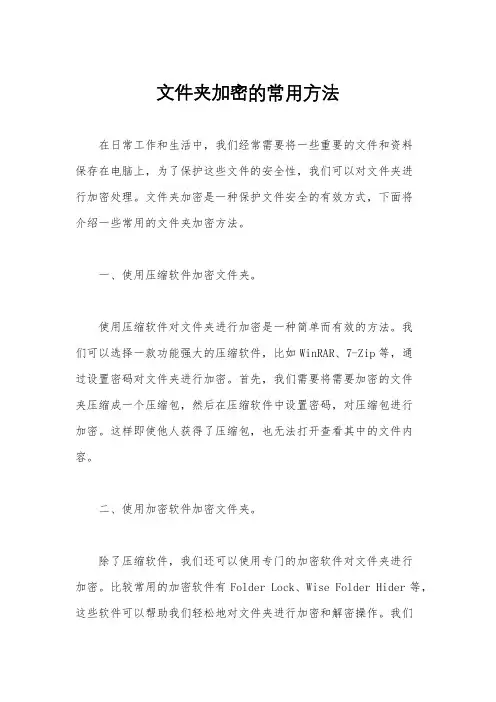
文件夹加密的常用方法在日常工作和生活中,我们经常需要将一些重要的文件和资料保存在电脑上,为了保护这些文件的安全性,我们可以对文件夹进行加密处理。
文件夹加密是一种保护文件安全的有效方式,下面将介绍一些常用的文件夹加密方法。
一、使用压缩软件加密文件夹。
使用压缩软件对文件夹进行加密是一种简单而有效的方法。
我们可以选择一款功能强大的压缩软件,比如WinRAR、7-Zip等,通过设置密码对文件夹进行加密。
首先,我们需要将需要加密的文件夹压缩成一个压缩包,然后在压缩软件中设置密码,对压缩包进行加密。
这样即使他人获得了压缩包,也无法打开查看其中的文件内容。
二、使用加密软件加密文件夹。
除了压缩软件,我们还可以使用专门的加密软件对文件夹进行加密。
比较常用的加密软件有Folder Lock、Wise Folder Hider等,这些软件可以帮助我们轻松地对文件夹进行加密和解密操作。
我们只需要选择需要加密的文件夹,设置密码即可完成加密操作。
这样即使他人能够访问我们的电脑,也无法查看到加密的文件夹内容。
三、使用操作系统自带的加密功能。
一些操作系统自带了文件夹加密的功能,比如Windows系统中的BitLocker和Mac系统中的FileVault。
我们可以通过这些系统自带的加密功能对文件夹进行加密,保护文件的安全性。
使用操作系统自带的加密功能,可以避免安装额外的软件,方便快捷地实现文件夹加密的操作。
四、使用加密硬盘对文件夹进行加密。
除了上述方法,我们还可以选择使用加密硬盘对文件夹进行加密。
加密硬盘是一种专门用于存储加密文件的移动存储设备,我们可以将需要加密的文件夹存储在加密硬盘中,通过设置密码来保护文件的安全。
这样即使加密硬盘丢失或被盗,也不会泄露文件的内容。
总结:文件夹加密是一种重要的文件保护手段,可以有效地保护文件的安全性。
通过使用压缩软件、加密软件、操作系统自带的加密功能以及加密硬盘等方法,我们可以轻松地对文件夹进行加密操作,保护文件的安全。
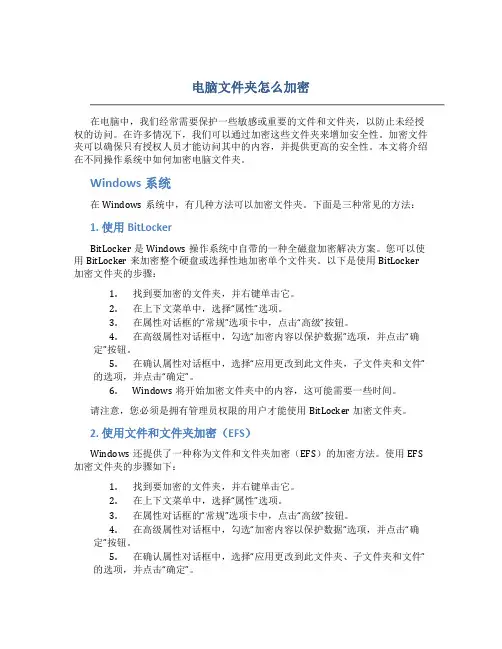
电脑文件夹怎么加密在电脑中,我们经常需要保护一些敏感或重要的文件和文件夹,以防止未经授权的访问。
在许多情况下,我们可以通过加密这些文件夹来增加安全性。
加密文件夹可以确保只有授权人员才能访问其中的内容,并提供更高的安全性。
本文将介绍在不同操作系统中如何加密电脑文件夹。
Windows系统在Windows系统中,有几种方法可以加密文件夹。
下面是三种常见的方法:1. 使用BitLockerBitLocker是Windows操作系统中自带的一种全磁盘加密解决方案。
您可以使用BitLocker来加密整个硬盘或选择性地加密单个文件夹。
以下是使用BitLocker 加密文件夹的步骤:1.找到要加密的文件夹,并右键单击它。
2.在上下文菜单中,选择“属性”选项。
3.在属性对话框的“常规”选项卡中,点击“高级”按钮。
4.在高级属性对话框中,勾选“加密内容以保护数据”选项,并点击“确定”按钮。
5.在确认属性对话框中,选择“应用更改到此文件夹,子文件夹和文件”的选项,并点击“确定”。
6.Windows将开始加密文件夹中的内容,这可能需要一些时间。
请注意,您必须是拥有管理员权限的用户才能使用BitLocker加密文件夹。
2. 使用文件和文件夹加密(EFS)Windows还提供了一种称为文件和文件夹加密(EFS)的加密方法。
使用EFS 加密文件夹的步骤如下:1.找到要加密的文件夹,并右键单击它。
2.在上下文菜单中,选择“属性”选项。
3.在属性对话框的“常规”选项卡中,点击“高级”按钮。
4.在高级属性对话框中,勾选“加密内容以保护数据”选项,并点击“确定”按钮。
5.在确认属性对话框中,选择“应用更改到此文件夹、子文件夹和文件”的选项,并点击“确定”。
6.Windows将开始加密文件夹中的内容,这可能需要一些时间。
与BitLocker一样,使用EFS加密文件夹也需要管理员权限。
3. 使用第三方软件如果您不希望使用Windows自带的加密方法,或者您的Windows版本不支持BitLocker或EFS,则可以选择使用第三方加密软件。
电脑上加密文件的操作方法电脑上加密文件是为了保护文件的安全,防止他人非法获取和使用文件内容。
下面将详细介绍几种常用的文件加密方法和操作步骤。
一、使用WinRAR加密文件:1. 下载和安装WinRAR软件;2. 找到要加密的文件或文件夹,右键点击选择“添加到压缩文件”;3. 在弹出的WinRAR窗口中,点击“设置密码”;4. 在新弹出的对话框中输入密码,确认密码,点击“确定”;5. 点击“确定”开始压缩加密文件,完成后关闭WinRAR。
备注:用WinRAR加密的文件,只能通过输入正确密码才能打开,否则无法解压。
二、使用BitLocker加密文件:1. 点击“开始菜单”,找到“控制面板”,打开控制面板;2. 在控制面板中找到“BitLocker驱动加密”选项,点击“打开BitLocker驱动加密”;3. 在BitLocker窗口中找到硬盘分区或要加密的磁盘,点击“开启BitLocker”;4. 在弹出的对话框中勾选“使用密码保护该驱动器”,输入密码,并确认密码;5. 选择保存恢复密钥的方式,可以选择“保存到文件”或“打印密钥”,点击“下一步”;6. 点击“开始加密”,等待加密过程完成。
备注:加密过程可能需要较长时间,电脑在此期间需保持运行,否则加密进程中途可能会中断。
三、使用文件加密软件加密文件:1. 下载和安装文件加密软件,如AxCrypt、VeraCrypt等;2. 打开文件加密软件,选择要加密的文件或文件夹;3. 点击“加密”按钮或相关选项,弹出加密设置窗口;4. 在加密设置窗口中输入密码,并确认密码;5. 勾选其他安全选项,如自动加密、删除源文件等;6. 点击“确定”或“加密”按钮,等待加密过程完成。
备注:不同的文件加密软件操作略有差异,具体步骤以软件操作指南为准。
四、使用Microsoft Office加密文件:1. 打开Microsoft Office软件,如Word、Excel等;2. 创建新的文档或打开已有的文档;3. 点击“文件”菜单,选择“另存为”;4. 选择保存路径和文件名,点击“工具”按钮,选择“常规选项”;5. 在常规选项窗口中勾选“密码保护”选项;6. 输入密码,并确认密码,点击“确定”完成加密。
很多资料文件也都存贮在电脑中,很多电脑都是多人共用的,那么如何给文件夹加密,让其他人无法浏览你不想让别人知道的资料内容呢?本文就给大家介绍几种常用方法,首先就是最绿色的,无需安装什么软件,操作系统自带的文件夹加密方法。
方法1:将你的文件或文件夹隐藏,(右键点文件或文件夹的属性,将属性改为“隐藏”,再在控制面板里打开“文件夹选项”点“查看”按钮在下面的框里选择“不显示隐藏的文件或文件夹”这样文件就不见了);方法2:将文件的扩展名(也就是文件名最后的几个字母)随便改一下就打不开了,文件夹需压缩后更改,别人也不知道是啥格式的,自己要知道哦。
可以和方法1同时使用。
方法3:把文件或文件夹压缩成winrar的加密压缩文件夹,步骤是,右键点击要压缩的文件->添加到压缩文件->高级->设置密码->然后输入密码后确定(其他选项为默认)方法4:用记事本锁住你的文件夹* 认定一个你想锁定的的文件夹例如D:\pics* 现在新建一个记事本输入下面的内容:ren pics pics.{21EC2020-3AEA-1069-A2DD-08002B30309D}* 这里的pics是你的文件夹的名字。
另存文本文件为“loc.bat” 在同一目录内(重要哦!)。
* 打开另一个新的记事本文件输入类似下面的内容:ren pics.{21EC2020-3AEA-1069-A2DD-08002B30309D} pics* 另存文本文件为“key.bat ”在同一目录内。
(其实文本的文件名可随意的,但扩展名必须是“.bat”)用法:* 锁住文件夹:只要点击loc.bat,它就会转换到控制面板的图标而无法使用。
* 解锁文件夹:点击key.bat文件,文件夹就会解锁并可以操作啦。
如果你用的是XP系统,恰好磁盘的格式又是NTFS的,那就可以用更高级的EFS加密,来保护你的资料。
1、NTFS分区才能使用EFS加密;2、我的电脑--工具--文件夹选项--查看--取消简单文件共享;3、右键点击要加密的文件或文件夹--属性--高级--加密内容以保护数据。
如何给文件夹设密码在日常工作和学习中,我们经常需要使用计算机来存储和管理各种文件和文件夹。
有时候,我们可能希望将某些文件夹设为私密状态,仅自己能够访问,以保护其中的敏感信息。
在这种情况下,给文件夹设置密码就变得非常必要。
本文将介绍几种常见的方法,帮助您轻松地给文件夹设密码,确保文件的安全性。
方法一:使用系统自带的文件夹加密功能大多数操作系统都提供了文件夹加密功能,可以通过简单的设置来保护文件夹中的文件。
以下是Windows和Mac两个操作系统的具体步骤:在Windows系统中,您可以按照以下步骤给文件夹设密码:1. 选中要加密的文件夹,右键单击,并选择“属性”。
2. 在属性窗口中,切换到“常规”选项卡,并点击“高级”。
3. 在弹出的“高级属性”窗口中,勾选“加密内容以保护数据”选项,并点击“确定”。
4. 系统会提示是否应用加密到文件夹以及其子文件夹和文件,您可以选择“是”或“否”来决定。
在Mac系统中,您可以按照以下步骤给文件夹设置密码:1. 找到要加密的文件夹,右键单击,并选择“压缩”。
2. 在弹出的压缩窗口中,点击“更多选项”。
3. 在更多选项中,选择“加密并添加密码”。
4. 输入您要设定的密码,并确认。
需要注意的是,这种方法加密的是整个文件夹或者压缩包,而不是文件夹中的单个文件。
方法二:使用第三方加密工具除了使用操作系统自带的加密功能外,还可以通过使用第三方加密工具来给文件夹设密码。
以下是两个常见的第三方加密工具:1. VeraCryptVeraCrypt是一个免费开源的磁盘加密软件,可以为文件和文件夹提供强大的加密保护。
您可以按照以下步骤使用VeraCrypt给文件夹设密码:a. 下载并安装VeraCrypt软件。
b. 打开VeraCrypt,点击“创建加密文件容器”。
c. 选择“标准VeraCrypt卷”,点击“下一步”。
d. 选择“创建加密的文件容器并格式化”,点击“下一步”。
e. 选择文件容器的位置和大小,点击“下一步”。
怎样加密电脑文件夹
有多种方法可以加密电脑文件夹,以下是一种常见的方法:
1. 使用文件夹加密软件:安装一个专门的文件夹加密软件,例如VeraCrypt、AxCrypt等。
这些软件可以创建加密容器,你可以将文件夹放在其中并设置密码进行加密。
只有在输入正确的密码后,才能解密和访问文件夹。
2. 使用操作系统自带的加密功能:某些操作系统,如Windows 10 Professional 和Enterprise版本,提供了BitLocker功能。
你可以使用BitLocker加密功能来加密整个磁盘或者单个文件夹。
要使用此功能,你需要打开文件资源管理器,右键单击要加密的文件夹,选择“属性”,然后在“常规”选项卡中找到“高级”按钮,最后勾选“加密内容以保护数据”。
3. 压缩和加密文件夹:使用压缩软件,例如WinRAR或7-Zip,将文件夹压缩成加密的压缩文件。
在创建压缩文件时,可以设置密码来加密压缩文件。
只有在输入正确的密码后,才能解压和访问文件夹。
无论你选择哪种方法,都要记住密码或密钥以便将来解密和访问文件夹。
另外,定期备份加密的文件夹是个好习惯,以防万一密码丢失或被遗忘。
怎么给电脑文件夹加密码
大家只要电脑上安装了WINRAR压缩软件,就可以通过将文件夹压缩进行加密,接下来是小编为大家收集的怎么给电脑文件夹加密码,欢迎大家阅读:
怎么给电脑文件夹加密码
1、选择自己要加密的文件夹,点击右键,选择“添加到压缩文件”,会弹出一个压缩文件名和参数的窗口,在该窗口中点击“设置密码”。
2、输入密码后选择确定,注意密码不要太长,以免自己忘记密码。
3、压缩完文件夹要把原文件夹删除,别人就只能看到这个压缩文件夹了,除非他知道密码,否则别人是看不到你的文件夹内容的,而用户要想看文件夹的话需要输入密码解压后才能看到。
方法2:护密文件夹加密软件加密
护密文件夹加密软件是一款功能强大、安全高效且简单易用的数据加密和保护软件,提供了文件加密、文件粉碎删除以及文件伪装等功能,加密后在何种环境下通过其他软件都无法解密,有效防止了他人的浏览、复制、拷贝和删除,是大家非常喜爱的一款加密工具。
护密文件夹加密软件操作步骤:
1、打开电脑上安装的护密文件夹加密软件,大家可以看到如下主界面:
2、选择软件左侧的“加密文件夹”按钮,在打开的窗口中浏览并选中自己要加密的文件夹,然后点击“确定”。
3、点击确定后会自动弹出一个加密的对话框,输入密码后选择“闪电加密”,也可以选择其他加密类型,然后点击“确定”。
4、点击确定后在软件的界面里面也会出现加密的文件夹信息,这个时候我们要打开文件夹或者解密就只能输入正确密码了,所以大家加密时要谨记加密密码。
看了“怎么给电脑文件夹加密码”还想看:
1.如何给电脑行文件夹设置密码
2.如何给文件夹设置密码
3.如何给文件夹设置密码
4.电脑文件夹如何设置密码
5.如何给电脑上的文件夹加密。
文件夹加密的常用方法文件夹加密是一种常见的数据保护方式,通过对文件夹进行加密,可以有效地防止他人未经授权访问文件夹中的内容。
在日常工作和生活中,我们经常需要对一些重要的文件夹进行加密保护,以确保文件的安全性。
下面将介绍几种常用的文件夹加密方法,希望对大家有所帮助。
1. 使用压缩软件加密文件夹。
使用压缩软件如WinRAR、7-Zip等,可以对文件夹进行加密压缩,设置密码后,即可将文件夹中的文件进行加密保护。
这种方法简单易行,适用于个人用户对一些重要文件夹进行加密保护。
2. 使用操作系统自带的加密功能。
部分操作系统自带了文件夹加密的功能,用户可以通过系统设置中的加密选项对文件夹进行加密保护。
这种方法操作简单,且不需要安装额外的软件,适用于对系统自带加密功能的用户。
3. 使用第三方加密工具。
除了压缩软件外,还有一些专门的文件夹加密工具,如Folder Lock、Wise Folder Hider等,这些工具提供了更加专业的加密保护功能,用户可以根据自己的需求选择合适的加密工具进行文件夹加密。
4. 网络硬盘加密。
对于一些重要的网络硬盘文件夹,用户可以通过网络硬盘提供的加密功能对文件夹进行加密保护。
这样即使文件夹存储在网络硬盘上,也能够得到有效的保护。
5. 使用加密分区。
一些高级用户还可以通过对硬盘进行分区,并将重要文件夹放置在加密分区中,以达到更加安全的加密保护效果。
这种方法需要一定的专业知识和操作技巧,适用于对文件夹安全性要求较高的用户。
总结。
文件夹加密是一种重要的数据保护方式,通过对文件夹进行加密,可以有效地防止文件被未经授权访问。
在选择文件夹加密方法时,用户可以根据自己的需求和实际情况选择合适的加密方式。
无论是使用压缩软件、操作系统自带的加密功能,还是第三方加密工具,都可以为用户提供有效的文件夹加密保护。
希望以上介绍的文件夹加密方法对大家有所帮助,让我们的文件更加安全可靠。
电脑文件夹怎样加密简单的几个步骤
我们电脑上存储着大量文件,这些文件有些事临时文件,而又有的是特别重要的文件,特别是涉及商业机密的文件,那么我们可以怎样给文件夹加密呢?加密后又应该怎么样解除密码呢?
加密文件夹和文件有很多方式,比较常用的就是“隐藏”大法。
当然,这个方法我可是不推荐使用的,利用第三方的文件加密软件会更香香哦~
具体的操作步骤如下所示:
第一步、在电脑上打开加密大师后,选择“添加文件夹”将需要加密的文件夹添加进来。
第二步、然后,选择“加密文件”即可。
第三步、如图,这里需要输入密码,注意此密码为所有文件的加密/解密密码、
第四步、输入密码后,加密成功!
修改密码:
第五步、需要修改密码的话,选择“软件设置”。
第六步、然后选择“修改密码”。
第七步、在这里,输入新旧密码即可。
解除密码:
第八步、解除密码也很简单,将文件添加进来,点击“解密文件”就可以了。
第九步、密码解除成功后,再次打开文件就不需要密码了。